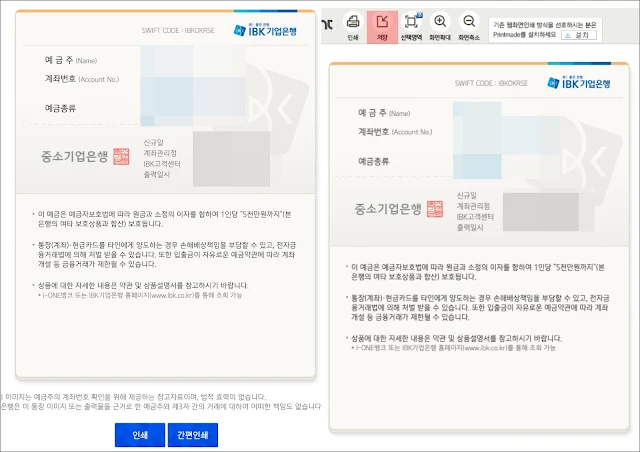최근 비대면 서비스들이 많아지면서 은행에서도 비대면 통장개설할 수 있습니다. 비대면으로 통장을 개설하면서 예전에는 종이통장 발급을 받았지만 이제는 종이통장을 발급받지 않습니다. 오늘은 기업은행 통장사본 모바일 PC 발급 방법에 대해 알려드리겠습니다.
기업은행 통장사본 모바일 발급
모바일로 통장사본을 발급 받기 위해서는 기업은행 앱을 다운로드받아야합니다.
기업은행 모바일 앱 실행 후 우측 상단에 있는 줄 3개를 선택합니다.
뱅킹 탭에서 조회 선택 후 제일 아래에 계좌관리를 선택 후 하단에 있는 통장표지조회 서비스를 선택합니다.
기업은행에 있는 전체 계좌번호가 나타납니다.
여기서 통장사본 발급 받을 계좌번호를 선택 후 아래에 있는 조회하기를 선택합니다.
선택한 계좌번호의 통장사본 이미지가 나타납니다.
계좌번호, 언제 발급 받았는지, 발급받은 지점 등 자세하게 통장정보를 확인할 수 있습니다.
하단에 공유/이미지저장 버튼 중 원하는 것을 선택하시면 됩니다.
이미지저장은 선택하면 핸드폰 앨범에 이미지로 저장되며, 공유를 선택하면 메시지, 카톡으로 다른사람한테 공유할 수 있습니다.
기업은행 통장사본 PC 발급
이번에는 PC로 기업은행 통장사본을 발급받는 방법에 대해 알려드리겠습니다.
우선 기업은행 사이트에 접속 후 금융인증 또는 공동인증서로 로그인을 합니다.
기업은행 사이트 상단에 있는 뱅킹관리 선택합니다.
증명서발급 탭 아래에 있는 통장표지출력서비스를 선택합니다.
계좌번호 탭을 선택하여 기업은행 통장사본 발급받을 계좌번호를 선택합니다.
출력구분에서 통장표지+거래내역 출력 / 통장표지만 출력 중 하나만 선택하시면 됩니다.
통장표지+거래내역 출력을 선택할 경우 거래내역 조회기간을 설정해주시면 됩니다.
통장사본만 필요할 경우에는 통장표지만 선택 후 하단 확인을 선택하시면 됩니다.
통장사본 이미지를 확인할 수 있습니다.
예금주, 계좌번호, 예금종류, 출력일시, 신규일, 계좌관리점 등을 확인할 수 있습니다.
하단에 인쇄 / 간편 인쇄를 선택하면 출력할 수 있습니다.
이때 기업은행 통장사본을 이미지로 저장하고 싶다면 인쇄 버튼을 선택하시며 됩니다.
인쇄 화면 상단에 저장 버튼을 선택하면 자동으로 통장사본을 이미지로 저장할 수 있습니다.